Downgrade do Oppo Find X2 / X2 Pro: reversão do Android 11 para o Android 10
Dicas E Truques Do Android / / August 05, 2021
Neste tutorial, mostraremos como fazer o downgrade do Oppo Find X2 / X2 Pro e reverter do Android 11 para o Android 10. A atualização mais recente do Android está ganhando ritmo. Após alguns atrasos devido a algumas circunstâncias inevitáveis, Dispositivos Pixel foram os primeiros a ter uma ideia das atualizações beta do Android 11. Embora não haja nenhum fator de surpresa envolvido nisso, o que foi de fato surpreendente é o fato de que outros OEMs foram rápidos em adotar a referida atualização também.
A este respeito, os mais recentes dispositivos carro-chefe da OnePlus (OnePlus 8 e 8 Pro), a Vivo iQOO 3 (4G / 5G), e um monte de outros dispositivos se juntaram a este movimento de atualização. Da mesma forma, a Oppo foi rápido em anunciar que também lançará a atualização beta do Android 11 para Find X2 / X2 Pro. Como prometido, esses dois dispositivos Oppo têm recém-recebido a referida atualização, com base no ColorOS 7.2.
Há uma série de novidades que a última iteração do Android comprou consigo. No entanto, a questão é que ainda está em fase beta e deve haver alguns bugs. Portanto, se você instalou o pacote beta, mas deseja voltar para a versão estável anterior, você está no lugar certo. Neste guia, mostraremos como fazer o downgrade ou reverter do Android 11 para o Android 10 estável em seu Oppo Find X2 ou suas variantes Pro. Sem mais delongas, aqui estão as instruções necessárias.

Índice
-
1 Android 11 Beta: você deveria experimentá-lo agora?
- 1.1 Encontre a lista de bugs do X2 / X2 Pro Android 11
-
2 Reverter do Android 11 para o Android 10 no Oppo Find X2 / X2 Pro
- 2.1 Rollback de firmware para Oppo Find X2 / X2 Pro
- 2.2 Etapas de instalação
Android 11 Beta: você deveria experimentá-lo agora?
Bem, há como negar que o Google comprou alguns recursos bastante impressionantes e notáveis. Isso inclui canais de notificação separados, conversas de bolha, alternadores de mídia em configurações rápidas. Novas adições ao menu avançado, novos recursos no menu recente, permissões de localização e nova interface de usuário de capturas de tela. Para ser justo, esta é apenas a ponta do iceberg. Para a lista completa, consulte nosso guia completo sobre Android 11.
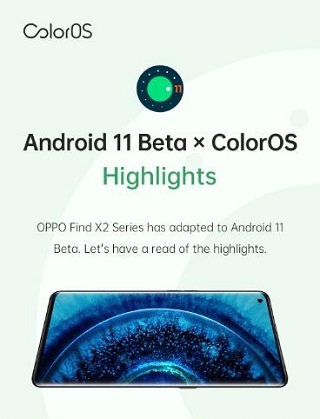
Portanto, isso nos leva a uma questão importante, você deve tentar esta compilação beta imediatamente ou esperar pela versão estável? O Google segue uma programação específica quando se trata de lançar atualizações do Android. A primeira fase, conhecida como Developer Previews, é limitada aos dispositivos Pixel e é voltada principalmente para os desenvolvedores. Após cerca de 3-4 compilações para desenvolvedores, os pacotes beta chegam.
Desta vez, muitos OEMs se apresentam, otimizam para seus respectivos sistemas operacionais personalizados e, em seguida, lançam para os usuários interessados. Mas tem o problema, embora tenha sido lançado depois que o desenvolvedor compilou, não é estável para ser usado como seu driver diário. Ainda existem alguns bugs e problemas de estabilidade associados a esses pacotes beta. Até mesmo a atualização beta do Android 11 lançada para o Oppo Find X2 e X2 Pro tinha alguns bugs, conforme mencionado abaixo:
Encontre a lista de bugs do X2 / X2 Pro Android 11
- Fazer uma chamada de vídeo usando uma máquina de teste poderia falhar e a imagem da outra parte não poderia ser exibida depois que você atender a uma chamada de vídeo. Isso pode ser resolvido reiniciando o telefone.
- Seu telefone não detectaria uma simulação de fone de ouvido de 4 pólos e o áudio seria reproduzido pelo alto-falante.
- O carregamento com o carregador CDP poderia falhar.
Mantendo esses bugs em mente, sugerimos que você continue com a versão estável do Android 10, a menos que esteja pronto para trocar a estabilidade com as últimas atualizações do Android. Por falar nisso, se você já instalou a dita construção, mas os bugs e problemas de estabilidade tornaram-se bastante difíceis de resolver, então aqui está o que precisa ser feito. Neste tutorial, mostraremos como fazer o downgrade ou reverter do Android 11 para o Android 10 estável em seu Oppo Find X2 / X2 Pro. Vamos começar.
Reverter do Android 11 para o Android 10 no Oppo Find X2 / X2 Pro
O processo de reversão apagará todos os dados do seu dispositivo. Portanto, antes de prosseguir com as instruções, é recomendável fazer um backup completo com antecedência. Feito isso, baixe a versão estável do Android 10 para o seu dispositivo na seção abaixo.
Atenção
Antes de começarmos com este procedimento, eu recomendo fortemente que você crie um backup do armazenamento do seu dispositivo e de todos os seus arquivos armazenados nele. Além disso, é aconselhável seguir as etapas mencionadas neste post com muito cuidado para evitar danos permanentes ou bloquear seu dispositivo. Se algo der errado, o autor ou GetDroidTips não é responsável por isso.
Rollback de firmware para Oppo Find X2 / X2 Pro
Baixe o pacote de reversão correspondente ao seu dispositivo nos links fornecidos abaixo.
- Oppo Find X2: Ligação
- Oppo Find X2 Pro: Ligação.
Etapas de instalação
Aqui estão as etapas necessárias para reverter ou fazer downgrade para ColorOS 7 com base no Android 10.
- Primeiro, baixe o pacote de firmware Android Q e copie-o para o armazenamento interno do seu dispositivo. O pacote varia de acordo com os diferentes modelos de telefone. Encontre os pacotes correspondentes para diferentes modelos da seguinte forma:
- CPH2023: CPH2023PU_11_OTA_0730_all_4b9m0wV9ioC8_roll-back-pu-findx2.ozip. - CPH2025: CPH2023PU_11_OTA_0730_all_4b9m0wV9ioC8_roll-back-pu-findx2pro.ozip
- Em seguida, encontre o pacote firme no Gerenciador de arquivos e toque nele.
- Agora você será alertado sobre o apagamento de dados. Toque em Avançar. Em seguida, você será solicitado a fazer backup dos dados. Toque novamente em Avançar para responder afirmativamente.
- Finalmente, confirme a reversão. Você precisará reiniciar o telefone após a conclusão da reversão.
É isso. Estas foram as etapas para fazer o downgrade ou reverter do Android 11 para o Android 10 no Oppo Find X2 / X2 Pro. A primeira inicialização levará algum tempo, o que é completamente normal e nada com que se preocupar. Além disso, pode ser necessário configurar seu dispositivo do zero, pois ocorre uma limpeza de dados. Portanto, faça login em sua conta do Google e siga as instruções na tela. Está tendo problemas com as etapas mencionadas? Deixe-nos saber suas dúvidas na seção de comentários, Arredondamento, não se esqueça de verificar nosso Dicas e truques para iPhone, Dicas e truques para PC, e Dicas e truques para Android seção também.


